Cách dùng Aegisub để tạo phụ đề cho phim, video, clip

1. Download Aegisub
Nếu các bạn chưa có ứng dụng hãy Download tại đây : http://www.aegisub.org/
2. Cách tạo Phụ đề cho phim, video, clip bằng Aegisub
Trong bài viết này chỉ tập trung đến vấn đề tạo Sub và căn chỉnh Sub sao cho hoàn chỉnh nhất. Các bạn chỉ cần đọc qua và thực hành 1 lần là có thể vận hành Aegisub thành thạo.
Bạn đang đọc: Cách dùng Aegisub để tạo phụ đề cho phim, video, clip
Bước 1: Mở Video cần tạo Sub.
Các bạn Click vào Video -> Open Video… và chọn file Video trên máy tính của mình.
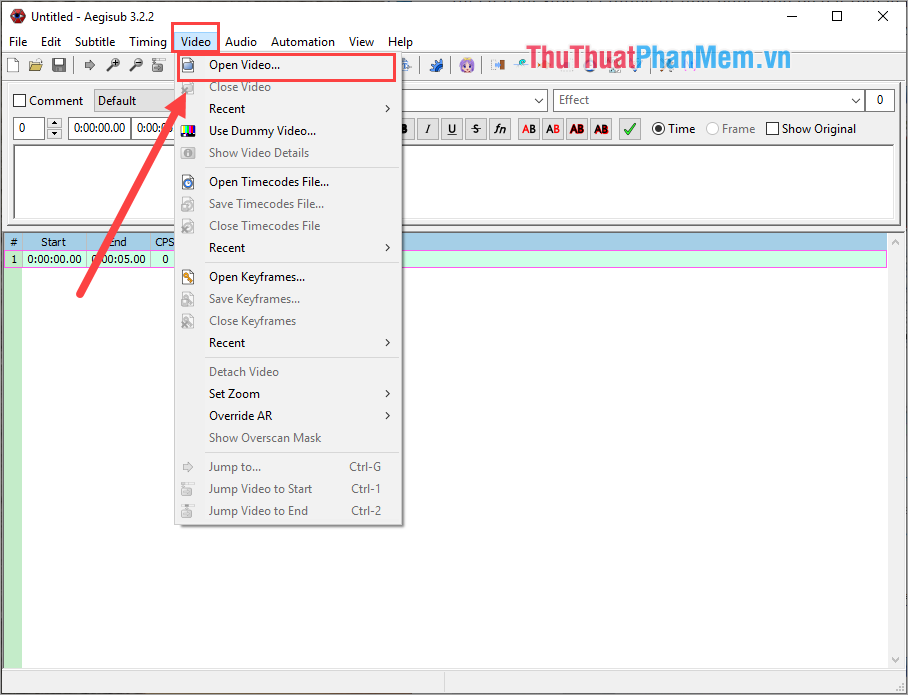
Bước 2: Mở file âm thanh (nếu có).
Nếu như các file Video của các bạn có sẵn âm thanh rồi thì các bạn hoàn toàn có thể bỏ lỡ bước này. Còn File Video các bạn vừa mở ở Bước 1 chưa có âm thanh thì triển khai như sau :
Audio -> Open Audio File… và chọn file Âm thanh trên máy tính của mình.
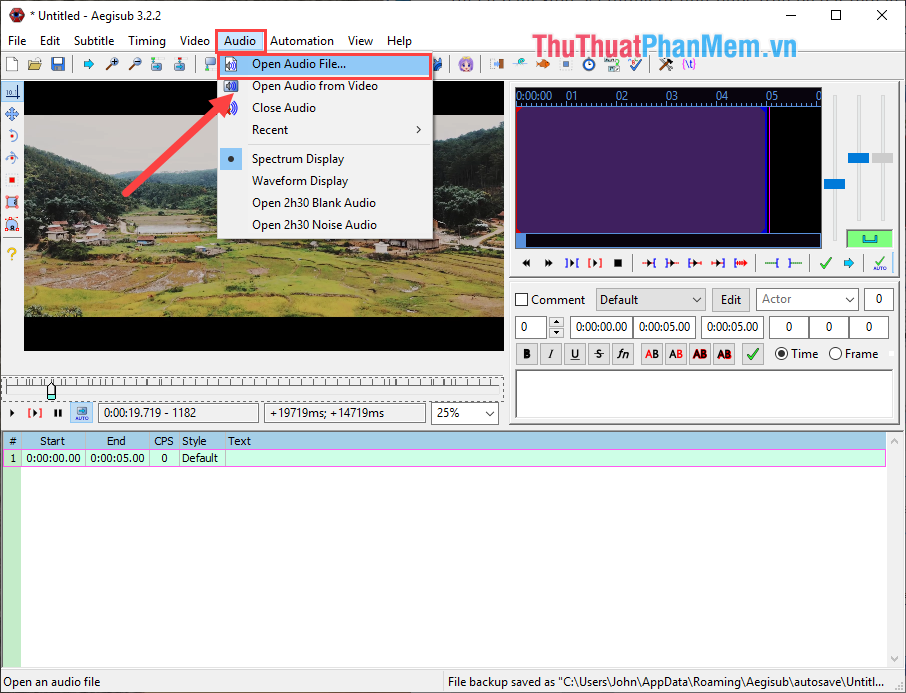
Bước 3: Khu vực làm việc.
Sau khi khởi động xong tất cả chúng ta sẽ có 3 phần chính như sau :
- Preview: Nơi đây sẽ hiển thị Video kèm với phụ đề các bạn vừa tạo để căn chỉnh nhanh.
- Audio: Khu vực này bạn sẽ điều chỉnh được những đoạn thời gian Hiển thị/ Kết thúc phụ đề.
- Tool: Một số công cụ điều chỉnh hiển thị cho phụ đề và viết phụ đề.
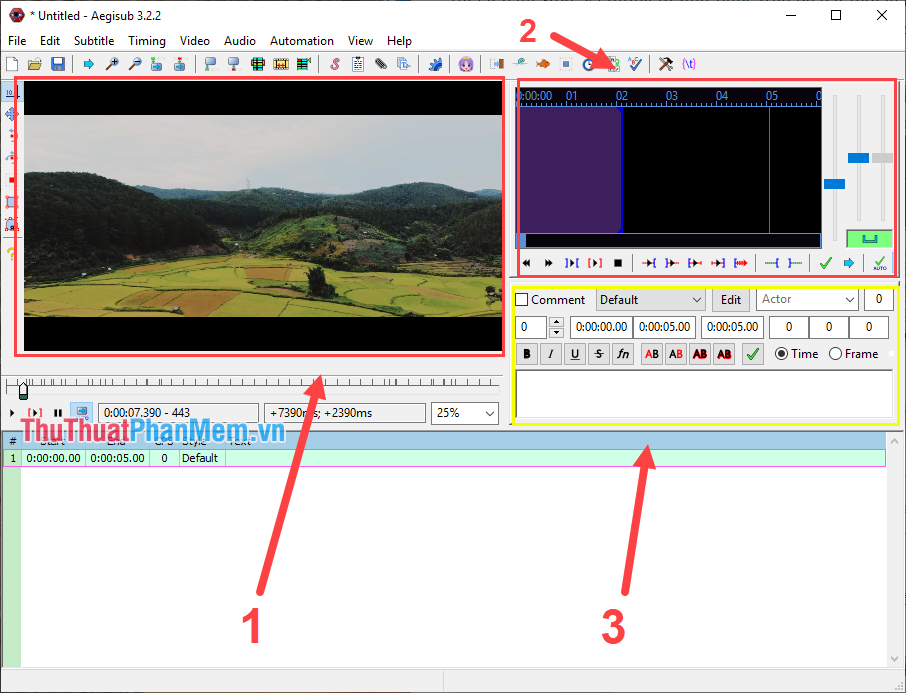
Bước 4: Tiến hành chọn điểm Bắt đầu/ Kết thúc phụ đề.
Với bước này các bạn cần tập trung chuyên sâu cao độ về phần Nghe để nắm được khi nào cần mở màn phụ đề và khi nào cho phụ đề kết thúc .
- Các bạn nhấn nút Play để bắt đầu nghe nhạc và xem Video
- Tạo điểm bắt đầu cho Phụ Đề
- Tạo điểm kết thúc cho Phụ đề
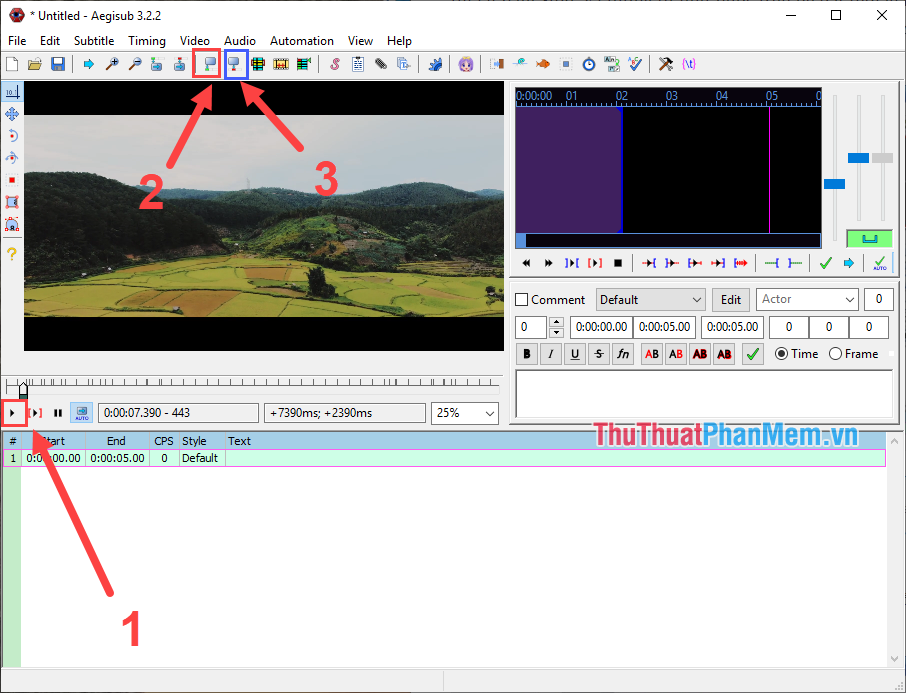
Bước 5: Căn chỉnh/ chỉnh sửa đoạn Phụ đề.
Với Bước 4 kia các bạn không thể “một phát ăn ngay” được dù bạn có cao thủ cỡ nào đi chăng nữa. Bước 5 này sẽ giúp các bạn căn chỉnh đoạn Phụ đề chuẩn nhất.
Chúng ta có 2 cách để chỉnh sửa phụ đề như sau :
- Nhập dữ liệu: Các bạn nhập thời gian bắt đầu (Start) và thời gian kết thúc (End)
- Kéo chỉnh: Các bạn kéo thanh trong phần Audio. Một đoạn Phụ đề sẽ được giới hạn bởi hai dấu [-]. [ màu đỏ là bắt đầu (Start) và ] màu xanh là kết thúc (End)
Tùy theo cách các bạn thuận tiện mà lựa chọn .
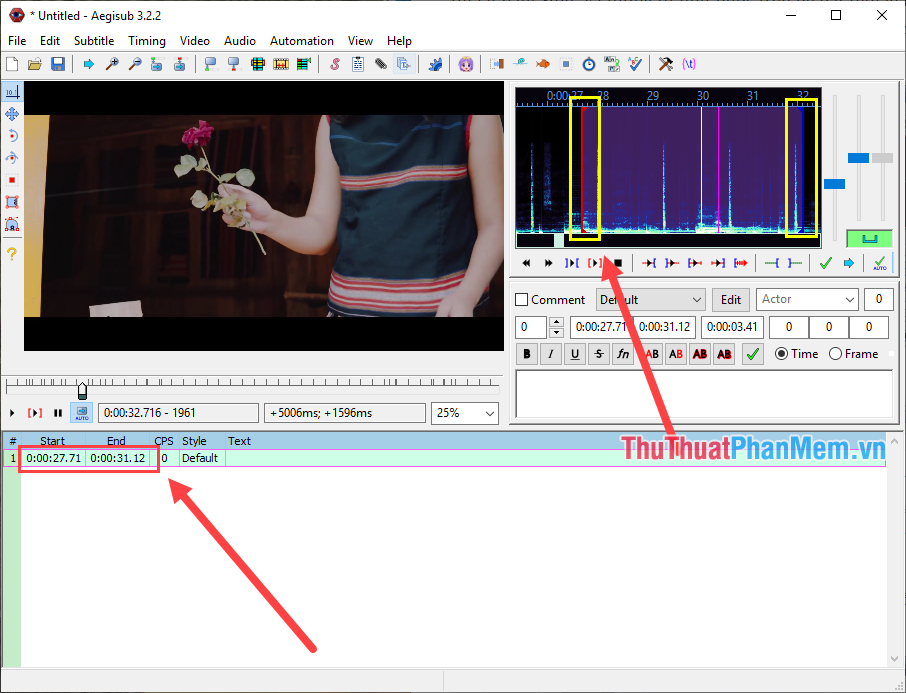
Bước 6: Nhập Phụ đề.
Các bạn nhập phụ đề vào ô trống. Lúc này phụ đề sẽ rất nhỏ / rất lớn chưa chuẩn kích cỡ so với độ phân giải Video nên tất cả chúng ta sẽ chỉnh tiếp ở bước sau .
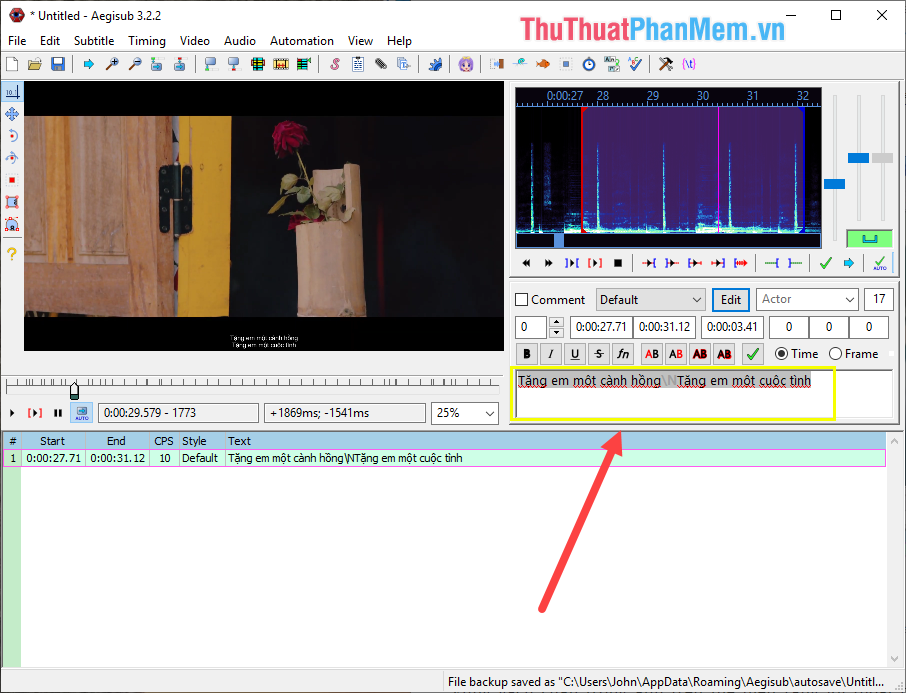
Bước 7: Căn chỉnh chữ cho Phụ đề.
Các bạn nhấn vào Edit để mở cửa sổ điều chỉnh chữ (Text) cho phụ đề.
- Style Name: Tên kiểu (Tạo kiểu hiệu ứng chữ cho riêng mình để sử dụng vào những lần sau)
- Font: Font chữ, bên cạnh có kích thước của chữ. Phía dưới có các kiểu chữ mở rộng của Font như: In đậm, nét thanh, mảnh,…
- Color: Màu sắc chữ
- Margins: Căn chỉnh Trái (Left), Phải (Right) và Lên/ Xuống (Vert)
- Alignment: Vị trí của Sub, 1/3/7/9 tương đương 4 góc của Video
- Outline: Nét viền chữ
- Miscellaneous: Phóng to, thu nhỏ, xoay.
- Encoding: Bắt buộc chọn 163-Vietnamese nếu làm phụ đề Việt.
Sau đó các bạn nhấn Apply để lưu lại.
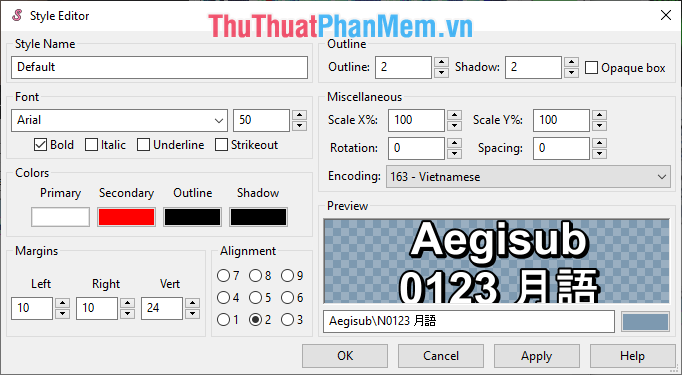
Bước 8: Lưu Phụ đề.
Sau khi làm xong một phụ đề bắt buộc chúng ta phải lưu lại mới có thể làm phụ đề tiếp theo. Các bạn nhấn vào chữ V xanh để lưu lại. Lúc này sẽ có một phụ đề mởi xuất hiện cho các bạn tiếp tục thao tác.
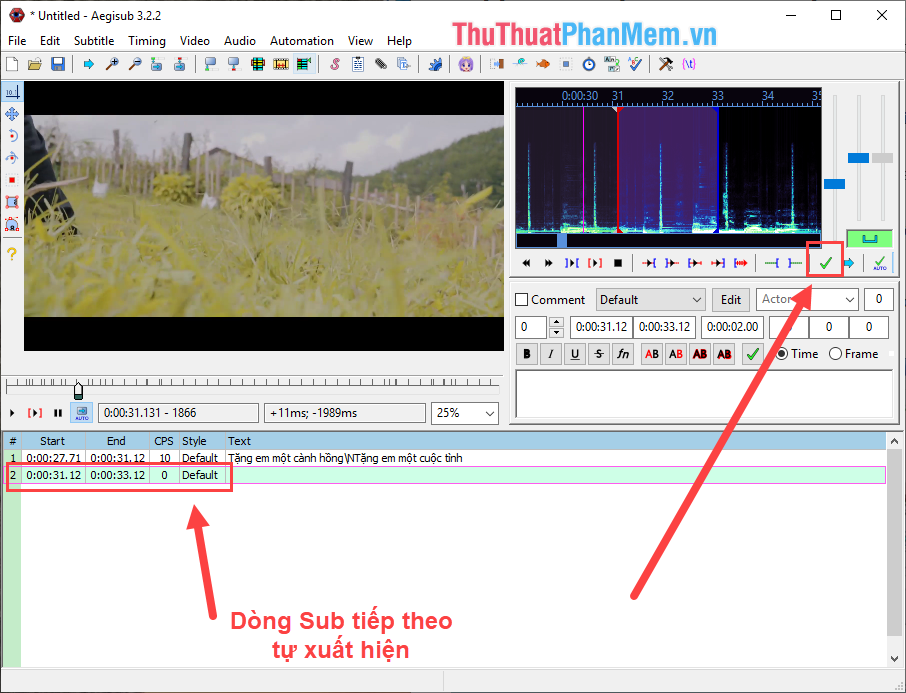
Bước 9: Tạo những phụ đề tiếp theo.
Những phụ đề tiếp theo các bạn làm tương tự như như Phụ đề tiên phong .
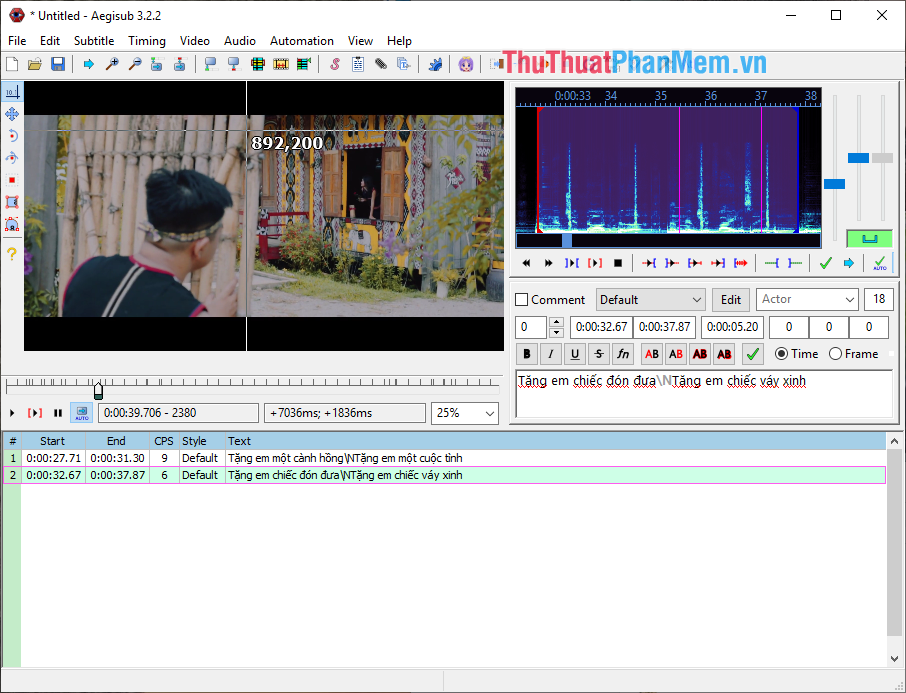
Như vậy, trong bài viết này Thủ thuật ứng dụng đã hướng dẫn các bạn cách sử dụng Aegisub tạo phụ đề cho Video, Phim, clip hiệu suất cao nhất. Chúc các bạn thành công xuất sắc !
Source: https://dichvubachkhoa.vn
Category : Tư Vấn Sử Dụng













